Пример индивидуальной настройки WABA
Содержание
Введение
В системе реализована возможность отправки клиенту шаблонов сообщений через WhatsApp – подробное описание см. в статье Настройка шаблонов WhatsApp Business API. В данной статье рассматривается пример реализации этой функции.
Пример реализации отправки шаблонов сообщений
Например, клиент инициирует диалог, отправив на номер компании сообщение “Привет”. В ответ он получает следующее автоматическое сообщение:
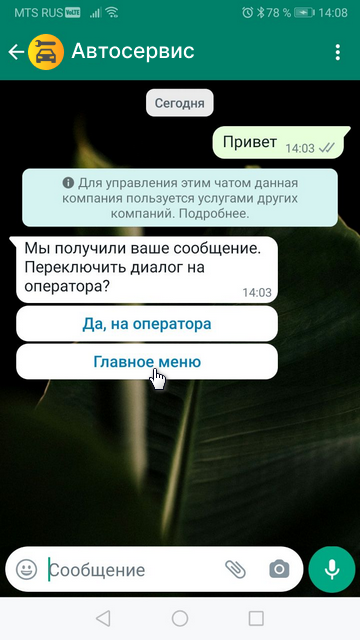
При выборе кнопки “Главное меню” клиент получает следующее автоматическое сообщение:
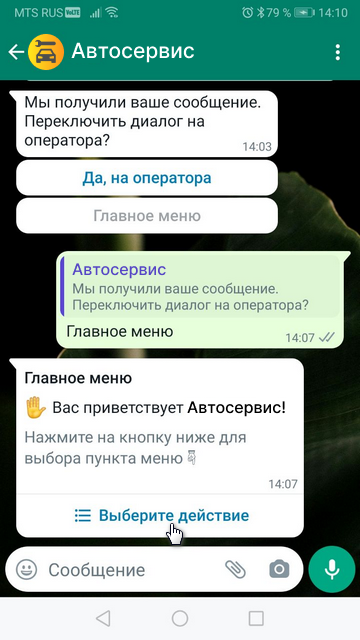
Далее клиент нажимает кнопку “Выберите действие” и переходит к выбору нужного пункта меню:
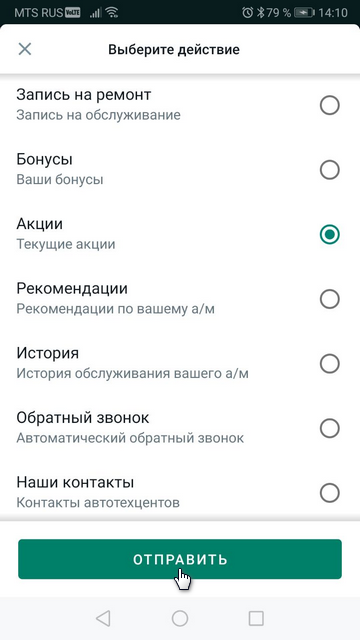
Например, клиент выбирает вариант “Акции” и нажимает “Отправить”. В ответ клиенту приходит новое сообщение с перечнем действующих акций – можно выбрать интересующую акцию:
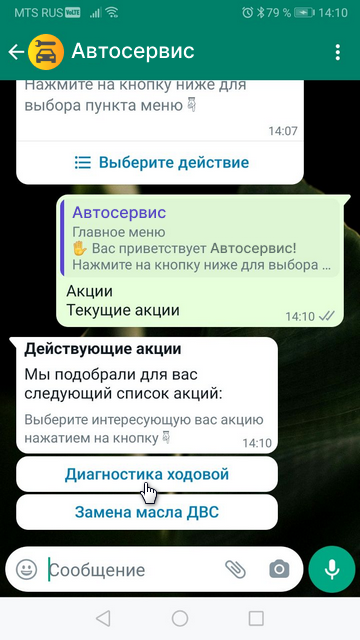
В следующем сообщении клиент получает информацию об этой акции, а также может выбрать дальнейшее действие – можно записаться по акции, либо перейти к списку акций, либо вернуться в главное меню:
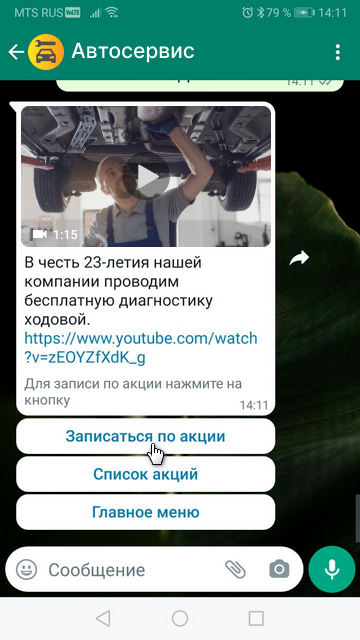
Примечание: Клиент может изначально вместо Главного меню выбрать вариант “Переключить диалог на оператора” и общаться не с ботом, а с реальным менеджером.
Канал доставки WhatsApp задается при настройке шаблонов автоматических сообщений в действии на значимое событие (например, “Записаны на ремонт”):
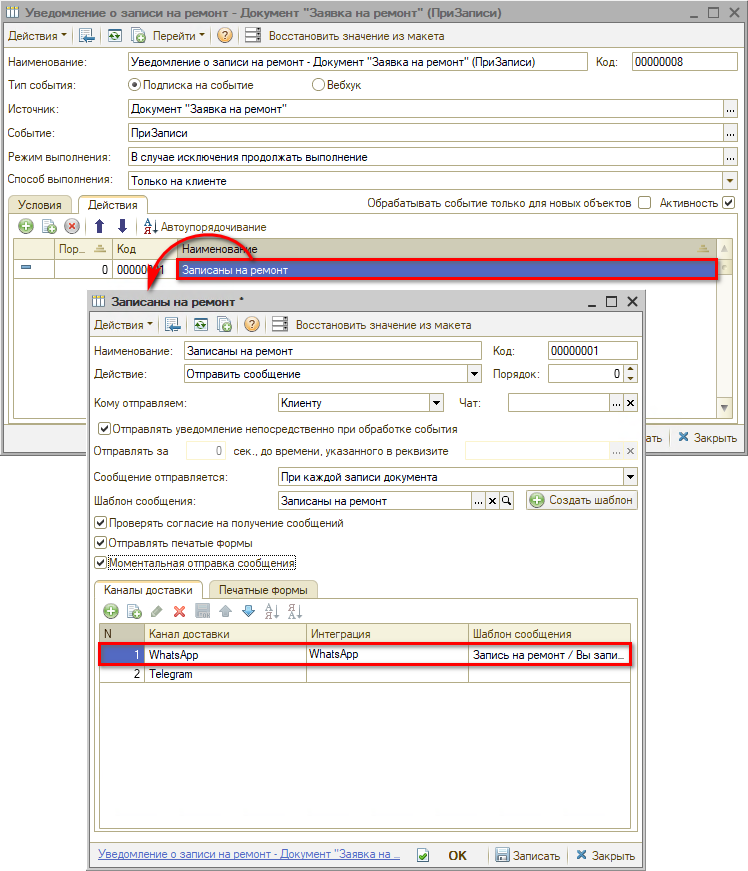
Для WhatsApp в табличной части добавлены две колонки: Интеграция и Шаблон сообщения. Интеграция позволяет указать конкретную интеграцию, через которую будут отправляться сообщения (например, подключено два WhatsApp – через который из них должны будут отправляться автоматические сообщения). В столбце “Шаблон сообщения” можно указать, какой конкретно шаблон будет использоваться для WhatsApp. Для всех остальных каналов будет браться шаблон по умолчанию.
Настройка шаблонов
Как перейти к настройке шаблонов сообщений для WABA, см. в статье "Настройка шаблонов WhatsApp Business API".
Для сообщений, отправляемых по WhatsApp, реализован специальный шаблон – он имеет заголовок, тело, подвал и т.д.:
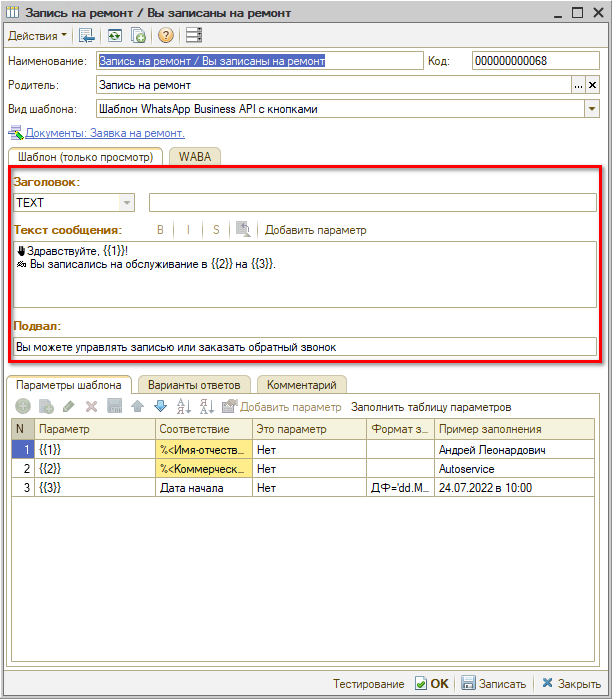
Наполнение шаблона и отправка его на согласование производится прямо внутри программы: то есть, чтобы создать шаблон или посмотреть его статус, не нужно заходить в интерфейс Facebook или WhatsApp.
В настройке шаблона есть параметр Вид шаблона:
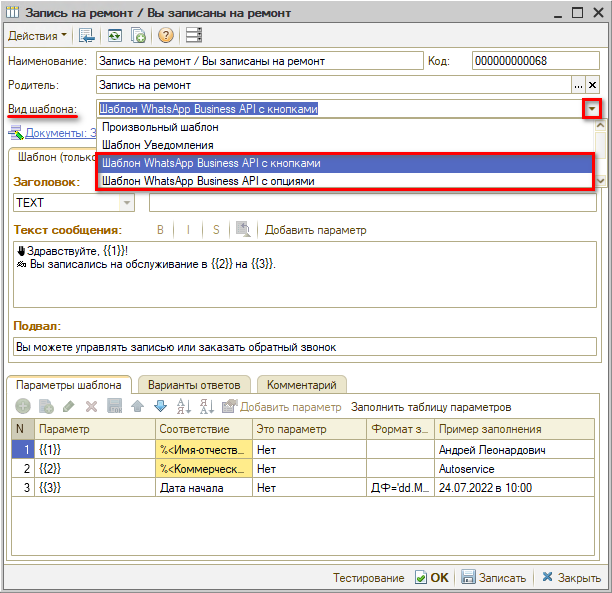
Данный реквизит имеет 4 доступных значения, для WhatsApp используются два последних вида:
● Шаблон WhatsApp Business API с кнопками;
● Шаблон WhatsApp Business API с опциями.
Кнопки и Опции
Пример отображения сообщения с Кнопкам в WhatsApp:
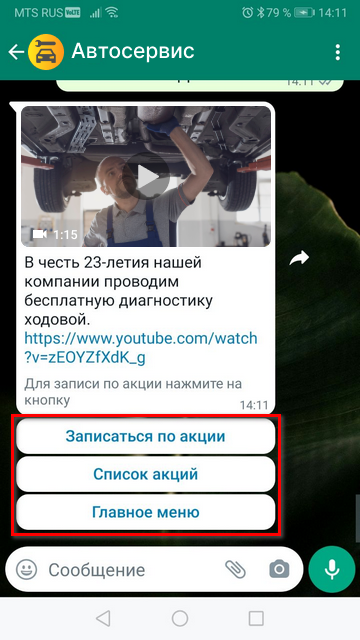
У кнопок есть ограничение: их всего может быть максимум 3. Если нужно меню с большим списком, выбор заказ-наряда и т.д. необходимо использовать опции.
Например, Выберите действие – это опция:
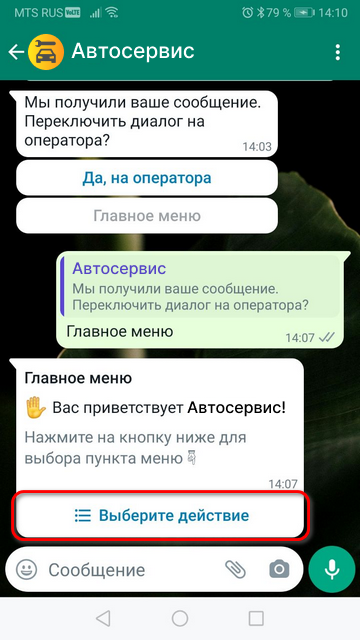

Если требуется выбрать из 2 или 3-х вариантов – можно использовать кнопки.
У шаблонов с кнопками есть следующие нюансы:
1. Приветственное сообщение, которое мы отправляем клиенту, должно быть обязательно шаблоном с кнопками:
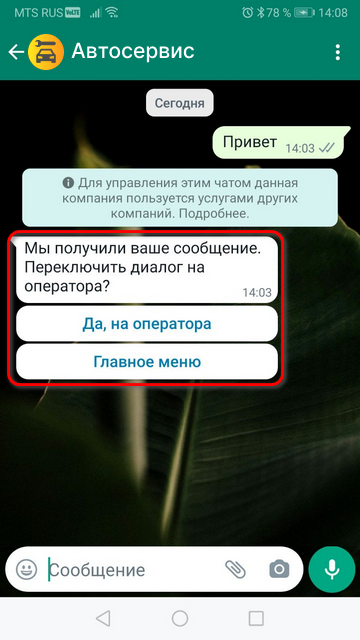
2. Тип кнопки задается в параметрах шаблона на вкладке “Варианты ответов”:
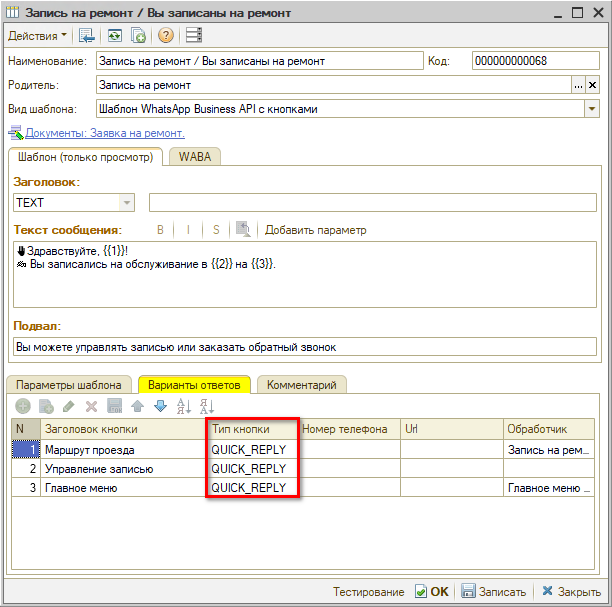
Некоторые комбинации типов кнопки недопустимы.
Данный шаблон находится в режиме просмотра (на вкладке “Шаблон” написано: “только просмотр”), т.к. его статус утвержден (“approved”):
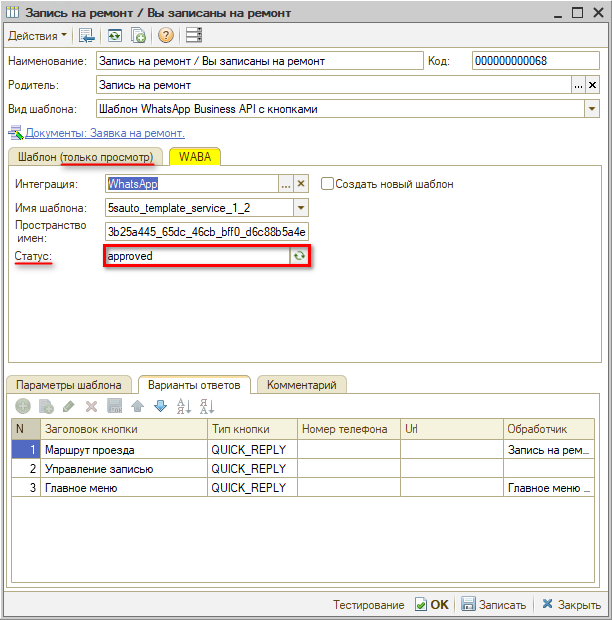
Статус подтягивается с сервера WhatsApp.
1. Настройка шаблона с кнопками
Вкладка Шаблон
На вкладке “Шаблон” находятся следующие параметры:
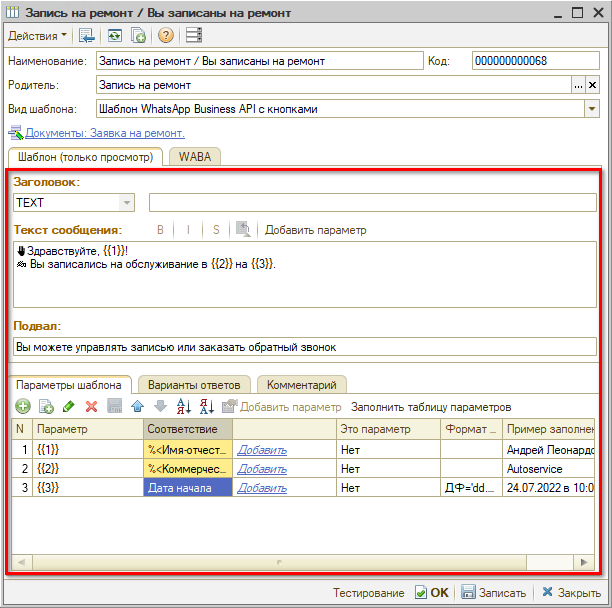
- Заголовок: может меняться, в данном случае – пустой.
У Заголовка есть 4 варианта:
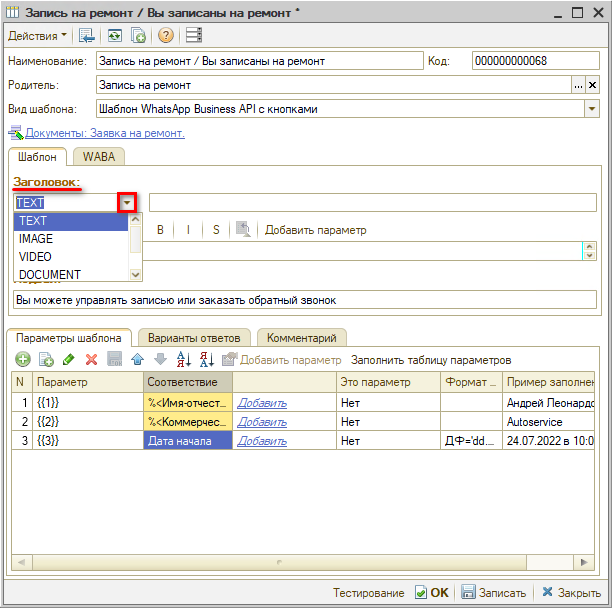
1. TEXT;
2. IMAGE;
3. VIDEO;
4. DOCUMENT. - Текст сообщения содержит специальные символы, а также цифры в фигурных скобках {{1}} – это параметры шаблона, они задаются на вкладке “Параметры”:
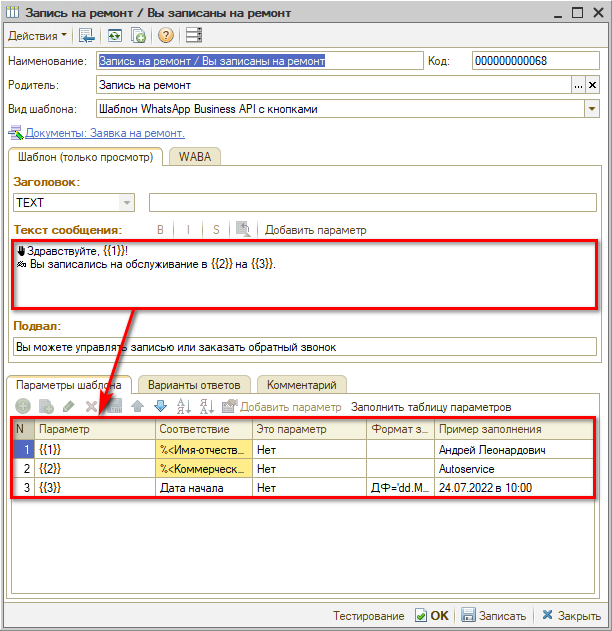
В столбце “Соответствие” задается либо Произвольное действие, либо Реквизит объекта (объект в данном случае – Заявка на ремонт, реквизит – Дата начала):
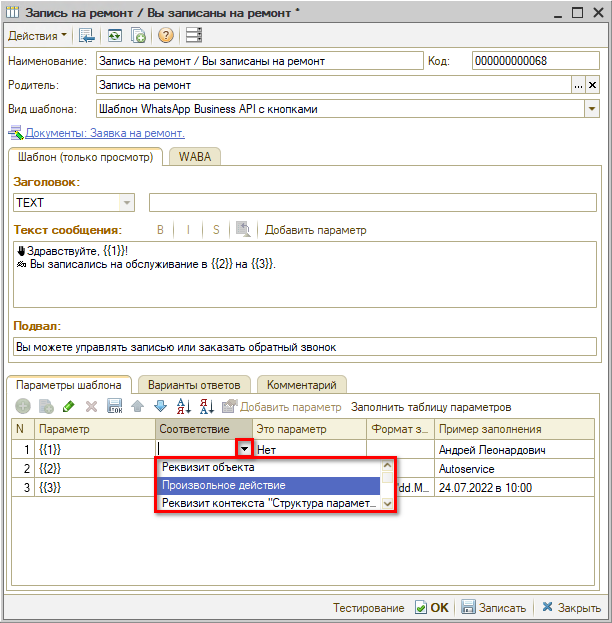
Можно также задать Формат вывода (для Даты начала) и Примеры заполнения в соответствующих столбцах.
На вкладке “Варианты ответов” задается список кнопок, которые в данном шаблоне присутствуют:
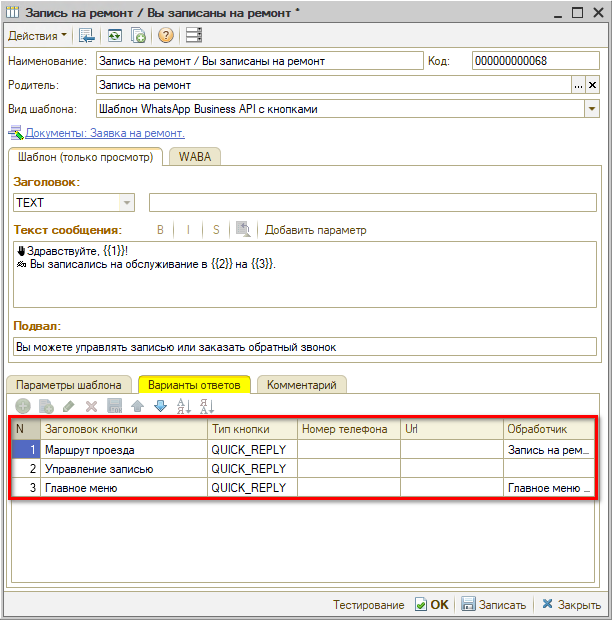
Кнопки имеют следующие параметры:
1. Заголовок кнопки;
2. Тип кнопки: QUICK_REPLY – это быстрый ответ;
3. Заданы Обработчики – это значимые события, которые будут вызываться при нажатии на эти кнопки, чтобы отправить клиенту новое сообщение.
Вкладка WABA
Вкладка WABA видна только для вида шаблона для WhatsApp с кнопками. На вкладке содержатся следующие параметры шаблона:
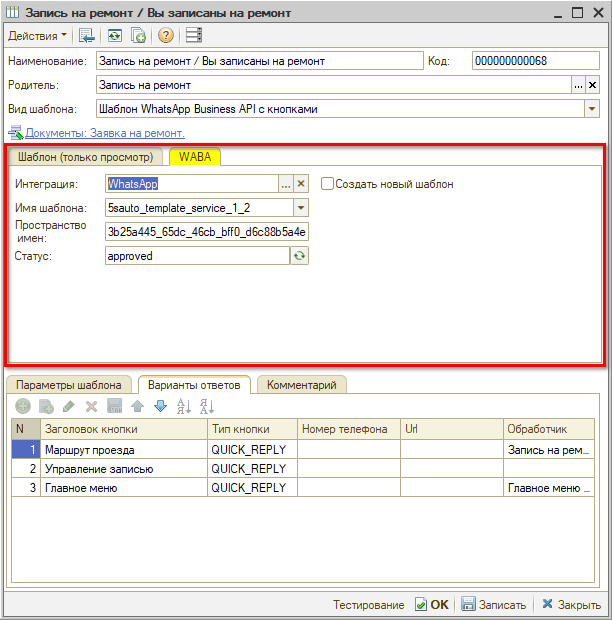
● Интеграция;
● Имя шаблона – в данном поле производится выбор шаблона из списка ранее созданных.
Нажатием на кнопку со стрелкой открывается список всех шаблонов, предварительно созданных в интерфейсе WhatsApp:
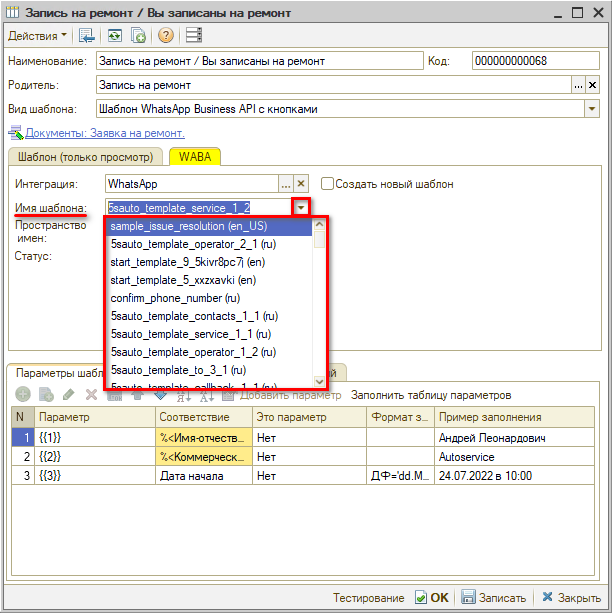
● Пространство имен – служебная информация;
● Статус – подтягивается с сервера WhatsApp, статус можно обновлять:
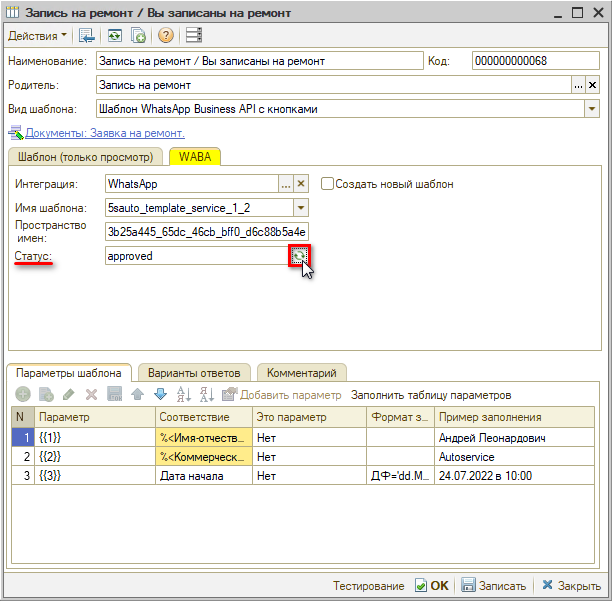
Галочка “Создать новый шаблон” используется, если требуется внести какие-либо изменения в текущий шаблон, либо создать новый. Для этого на вкладке “Шаблон” в текст и параметры шаблона следует внести необходимые изменения, затем на вкладке “WABA” нажать кнопку “Отправить на модерацию” (появляется при активации галочки):
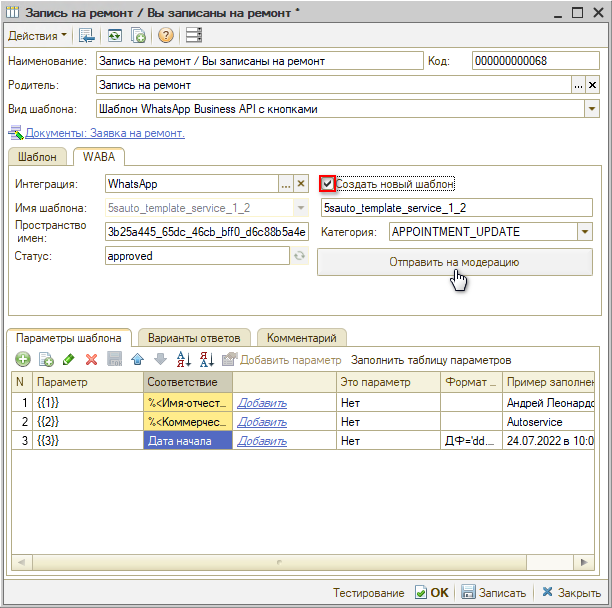
В течение 10-15 минут шаблон становится доступен для использования (проверка выполняется роботами).
2. Настройка шаблона с опциями
Пример шаблона с опциями – шаблон Главное меню:
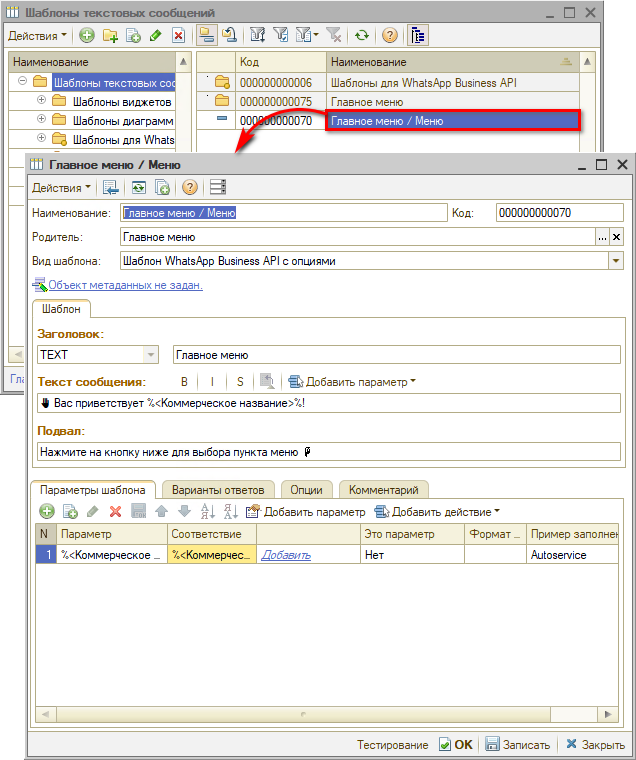
В целом структура шаблона похожа на шаблон с кнопками, но данный шаблон не требуется утверждать, поэтому нет вкладки WABA.
Параметры шаблона задаются и настраиваются аналогично.
Варианты ответов – в данном случае указывается название и тип кнопки, которая будет видна в шаблоне:
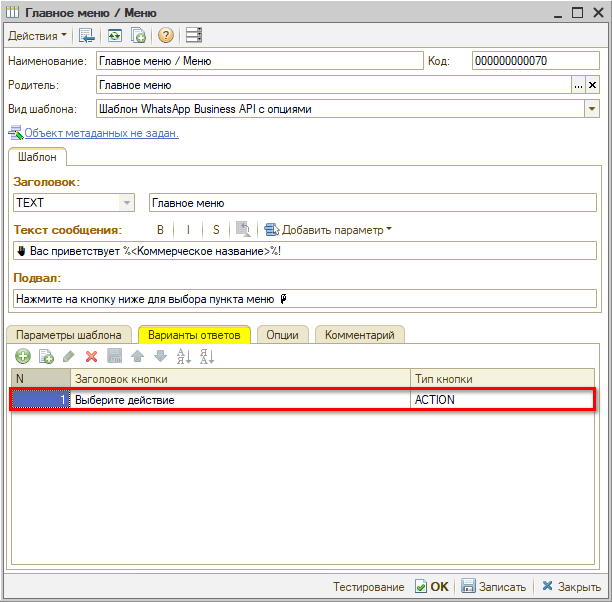
Отображение сообщения с опциями в WhatsApp:
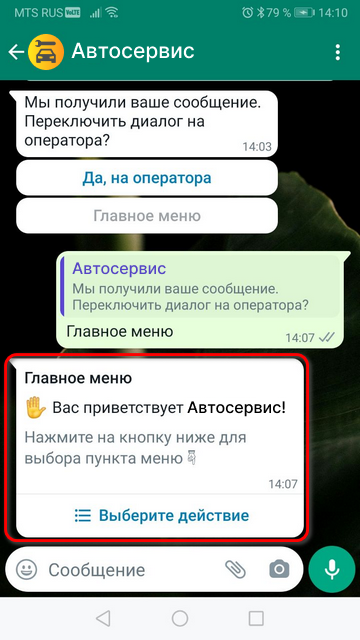
Вкладка “Опции” активна только для шаблонов с опциями:
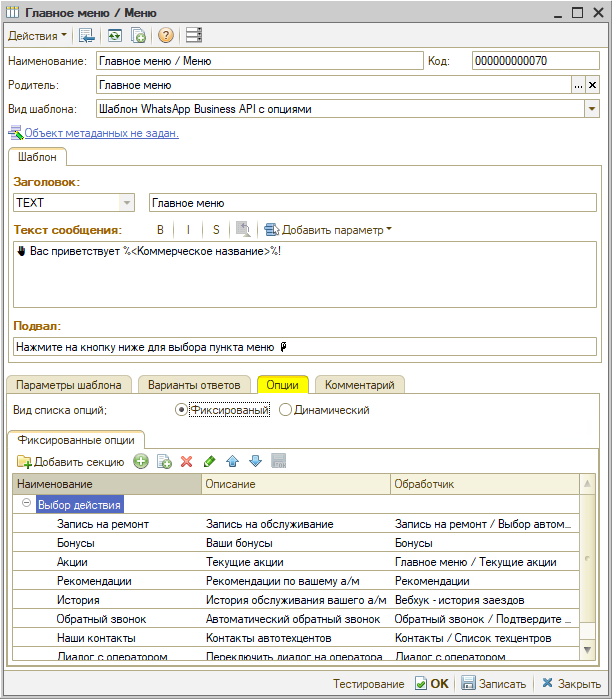
Параметр Вида списка опций имеет два варианта значений: Фиксированный или Динамический.
При выборе Динамического вида списка появляется вкладка “Динамические опции” для настройки параметров:
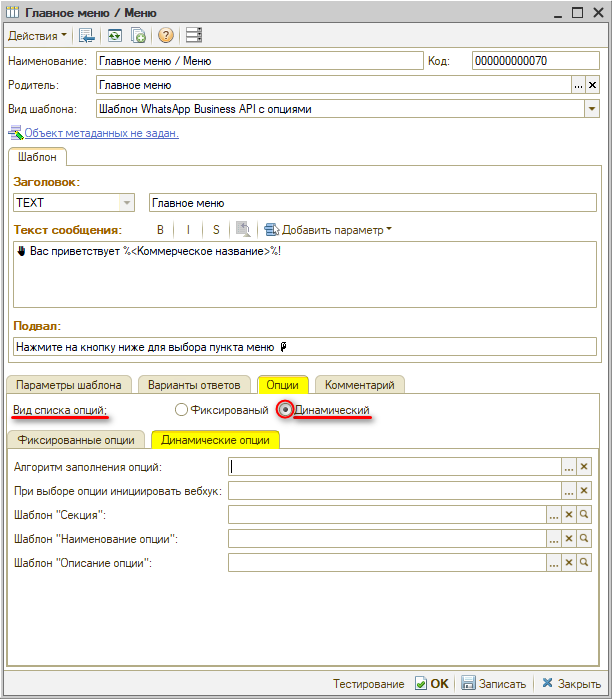
Данный вид списка опций предназначен для программного наполнения опций – например, для формирования списка заказ-нарядов, т.е. истории обслуживания клиента, или списка акций – т.е. когда наполнение списка опций должно производиться определенным образом.
Для Главного меню используется фиксированный набор опций:
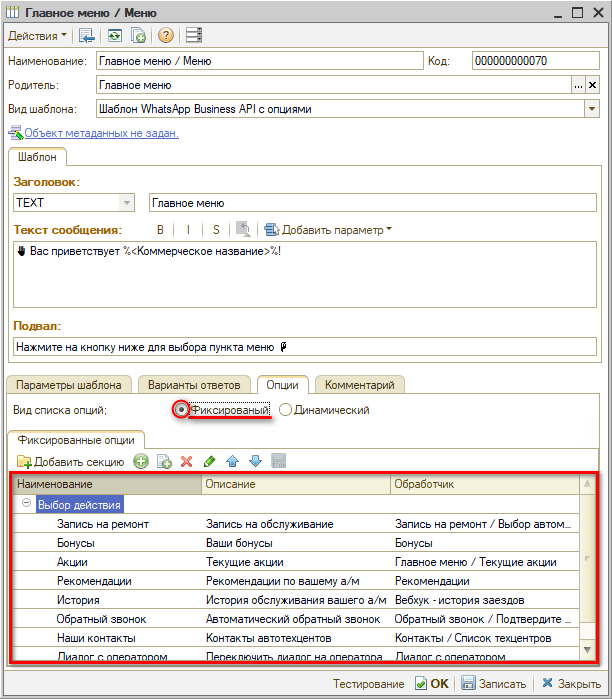
Список опций задается в таблице, указывается Наименование, Описание и Обработчик, который будет вызываться.
Обработчики нажатия кнопок в диалогах
При нажатии в сообщении в WatsApp на опцию “Акции” вызывается обработчик “Главное меню / Текущие акции”:
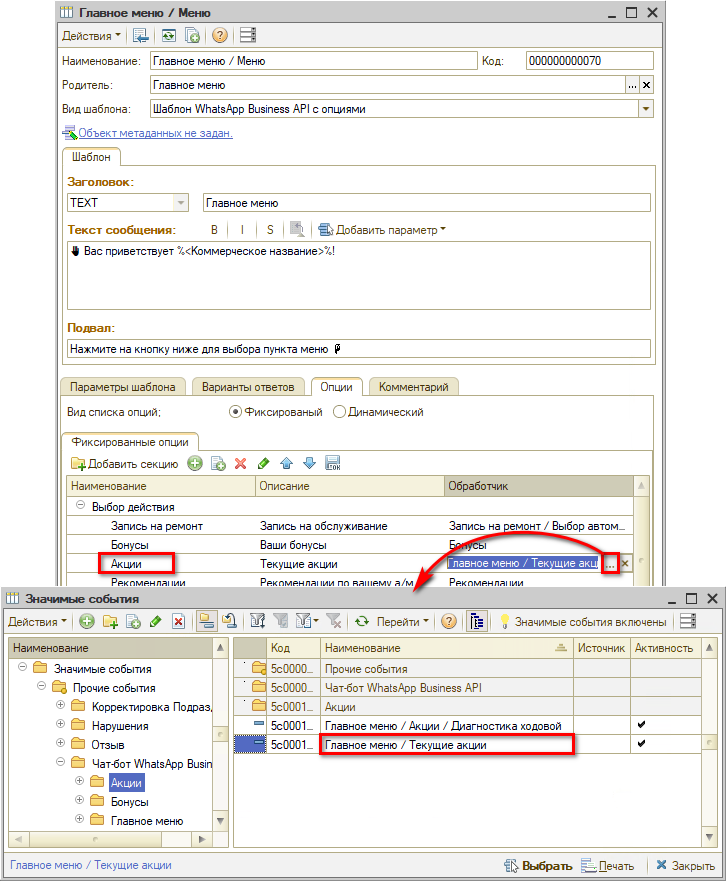
Главное меню / Текущие акции – это пример значимого события с типом события “Вебхук*”:
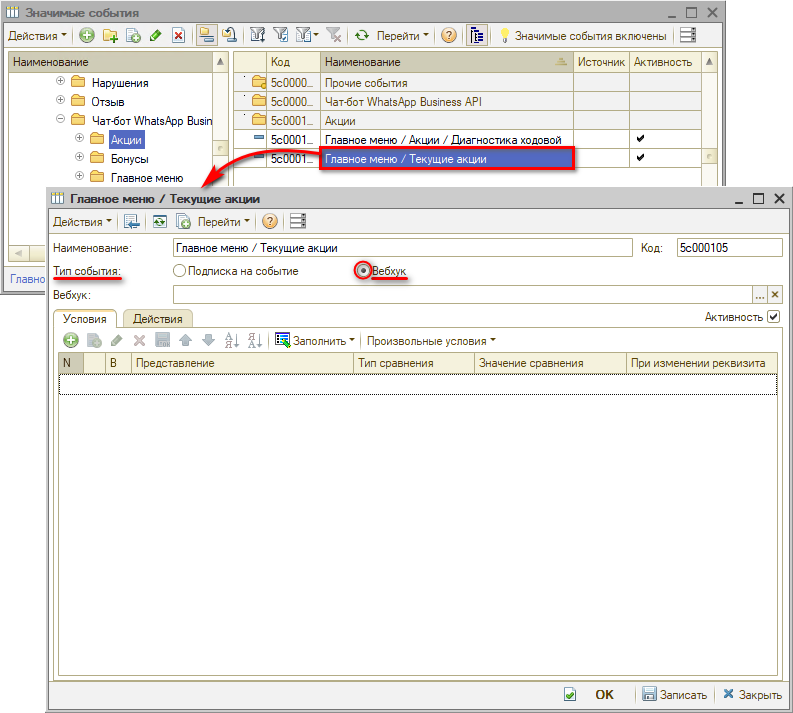
*Вебхук - это способ отправки уведомлений пользователю, когда приходит запрос с веб-страницы или веб-приложения, т.е. механизм оповещения системы о внешних событиях из интернета (например, когда клиент отправляет заявку на сайте).
Условий выполнения в данном случае не задано. Имеется одно действие – отправить в WhatsApp шаблон “Текущие акции”:
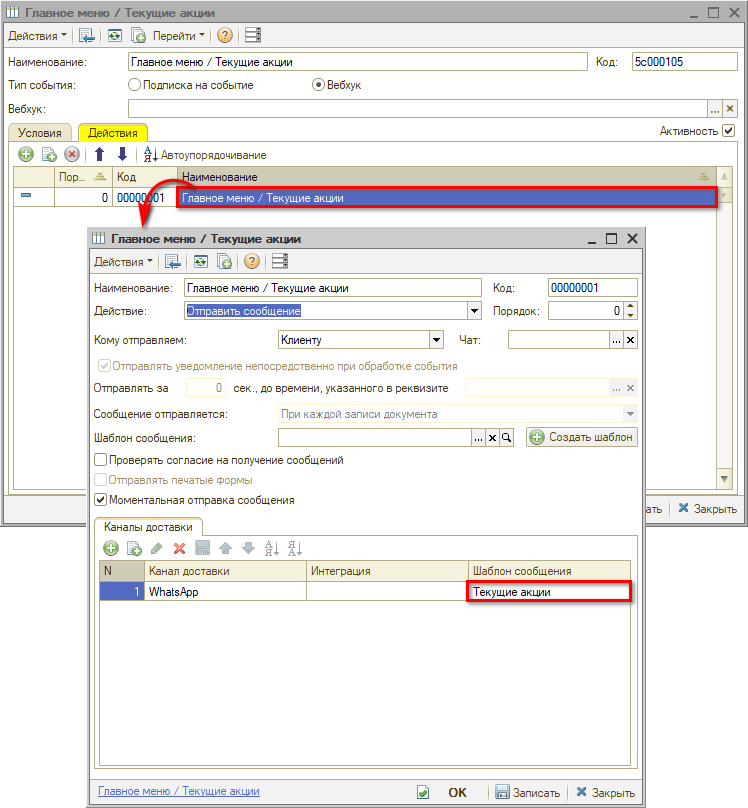
Это уже другое сообщение, которое получит клиент:
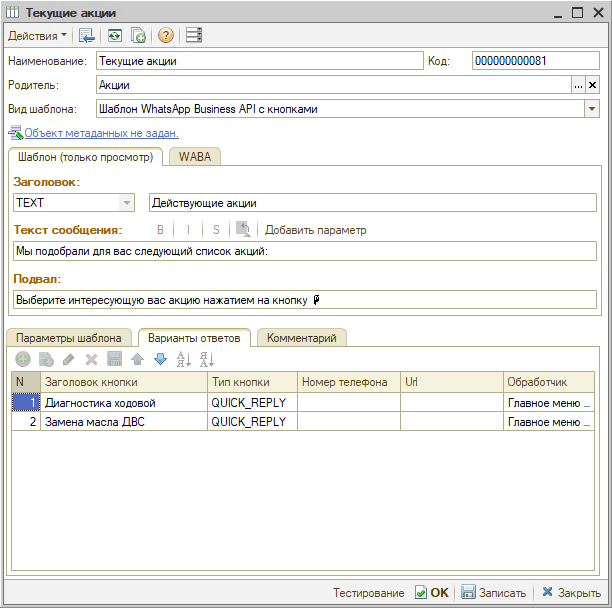
Таким образом, когда программа получает входящий вебхук, она отправляет клиенту новое сообщение.
-
Необязательно:
-
Уточните, пожалуйста, почему:
